

Ellenőrizheti a NFC intelligens kártya és a NFC intelligenskártya-olvasó érvényességét, miután konfigurálta a PRISMAsync Print Server NFC intelligens kártya beállításait.
Csatlakoztassa az olvasót egy szabad USB-porthoz a PRISMAsync Print Server hátulján.
Nyissa meg a Settings Editor alkalmazást, és lépjen a következőre: .
 [Felhasználók] elválasztólap
[Felhasználók] elválasztólapKattintson rá az [NFC intelligens kártyák konfigurálása] gombra.
 [NFC intelligens kártyák konfigurálása] opció
[NFC intelligens kártyák konfigurálása] opcióKattintson a [Intelligens kártyák tesztelése] szakaszban található [A keresés indítása] pontra.
 Intelligens kártyák tesztelése
Intelligens kártyák teszteléseHasználja a [Kártyaolvasó kiválasztása] legördülő listát a csatlakoztatott olvasó kiválasztásához.
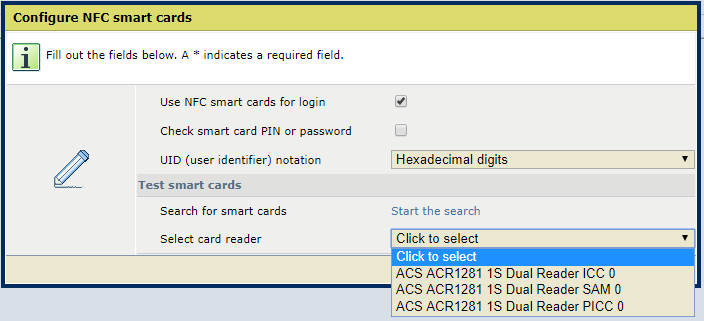 Intelligens kártyák tesztelése
Intelligens kártyák teszteléseA [Kártya állapota] mező megjeleníti a beolvasott intelligens kártya állapotát:
[Olvasható]: A PRISMAsync Print Server be tudja olvasni az intelligens kártyát.
[Nem olvasható]: A PRISMAsync Print Server nem tudja beolvasni az intelligens kártyát.
[Intelligens kártya nem található]: nincs intelligens kártya az olvasóban.
Az [Kártya neve] és az [Kártya ATR] mezők az intelligens kártya részleteit jelenítik meg.
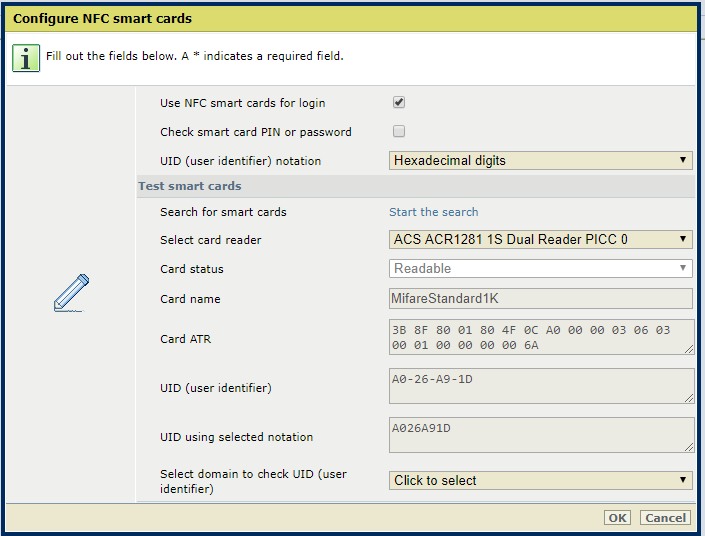 Intelligens kártyák tesztelése
Intelligens kártyák teszteléseHasználja a [Válasszon tartományt a felhasználói azonosító (UID) ellenőrzéséhez] legördülő listát az intelligens kártya felhasználói konfigurációjához tartozó tartomány kiválasztásához.
Ekkor a PRISMAsync Print Server leellenőrzi a kiválasztott tartományt.
Ha a tartomány megtalálható, a teszteredmények a következőket jelenítik meg: [Sikeres volt]. Ha a teszt bármilyen problémát fed fel, az megjelenik.
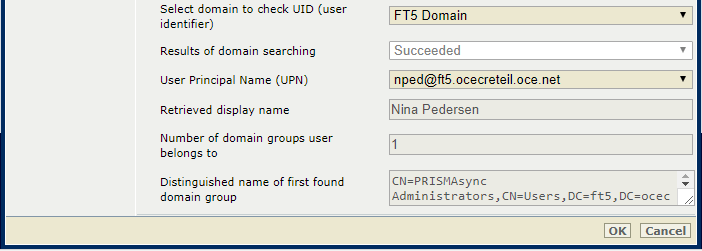 Intelligens kártyák tesztelése
Intelligens kártyák teszteléseHa a UID (user identifier) szolgáltatásnál több felhasználó is található, a [Elsődleges felhasználónév (User principal name – UPN)] legördülő lista segítségével kiválaszthatja a tesztelni kívánt felhasználót.
Ekkor a PRISMAsync Print Server lekéri a felhasználói információkat.
[Betöltött kijelzett név]: a LDAP felhasználói fiók neve.
[Azoknak a tartománycsoportoknak a száma, amelyekhez a felhasználó tartozik]: azoknak a LDAP felhasználói csoportoknak a száma, amelyekhez a felhasználó tartozik.
[Elsőként megtalált tartománycsoport megkülönböztető neve]: A LDAP által elsőként megtalált tartománycsoport neve.
Kattintson az [OK] gombra.